Kun puhumme Linux puhumme usein siitä terminaali ja että se on tänään erittäin helppokäyttöinen ja erittäin intuitiivinen käyttöjärjestelmä työasemien ja ikkunoiden hallinnan ansiosta. Linuxin todellinen voima on kuitenkin kaiken tämän alla, sen tekstitilassa, Shellissä. Siellä ajetaan kaikki edistyneet tehtävät käyttöjärjestelmän määrittämiseksi ja ohjaamiseksi. Vaikka kuka tahansa voi käyttää Linuxia kirjoittamatta yhtä komentoa, jos haluamme konfiguroida sen mielesi mukaan ja saada sen toimimaan täydellisesti, joudumme käymään terminaalin läpi, kyllä tai kyllä.
- Linux-pääte , tunnetaan myös TTY, on ohjelma, jonka kautta pääsemme Shelliin voidaksemme suorittaa Linux-komentoja distrossa. Ja eniten käytetty kuori Linuxissa ja UNIXissa on Bash. Yleisesti ottaen se vastaisi CMD: tä tai PowerShelliä Windows, tekstimoodikomennon syöttö- ja tulostusympäristö, josta voimme täysin hallita käyttöjärjestelmää.
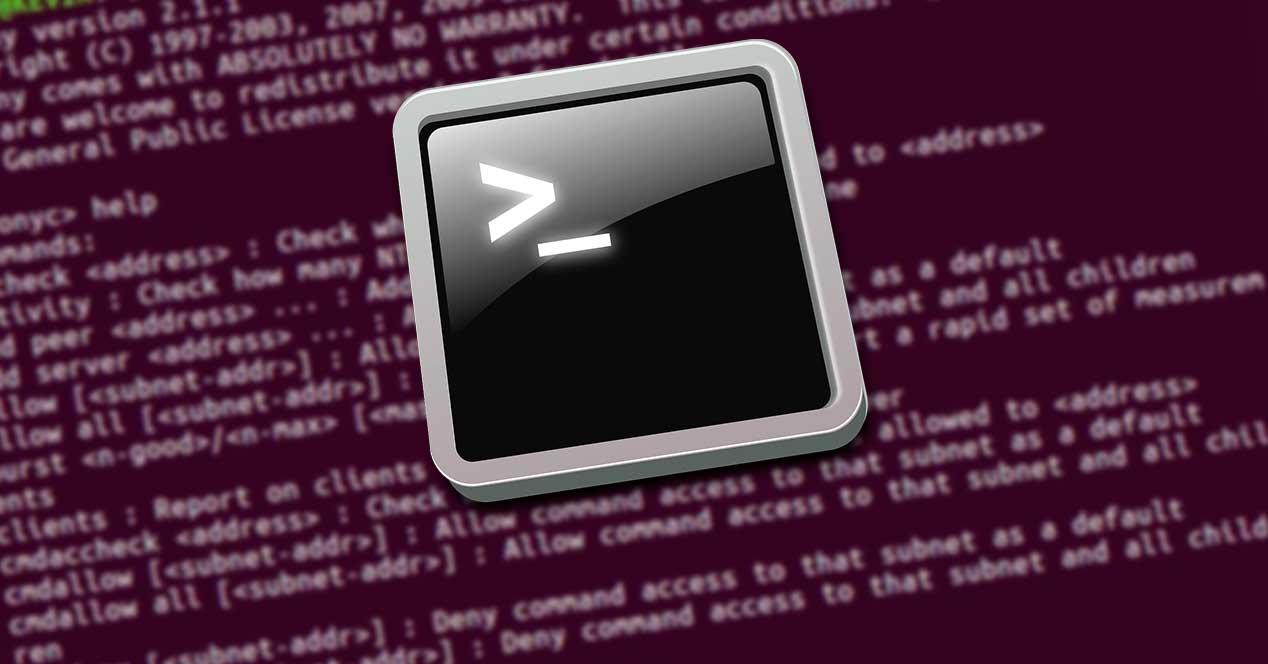
Meidän ei pidä sekoittaa terminaalia tai TTY: tä konsoli. Käyttöjärjestelmän konsoli on aina fyysinen pääte, joka on kytketty suoraan tietokoneeseen konsoliportin kautta hallintaa varten. Pääte on aina jotain loogista, jota hallitsemme itse käyttöjärjestelmästä. Ja tätä termiä ei pidä sekoittaa Kuori, joka, kuten olemme selittäneet, on komentojen tulkki.
Vaikka jokaisella distrolla on yleensä oma pääte (yleensä käyttämästäsi työpöydästä riippuen), näemme seuraavaksi, mitkä ovat parhaat TTY-emulaattorit, joita voimme asentaa ja käyttää Linuxissa.
GNOME-pääte
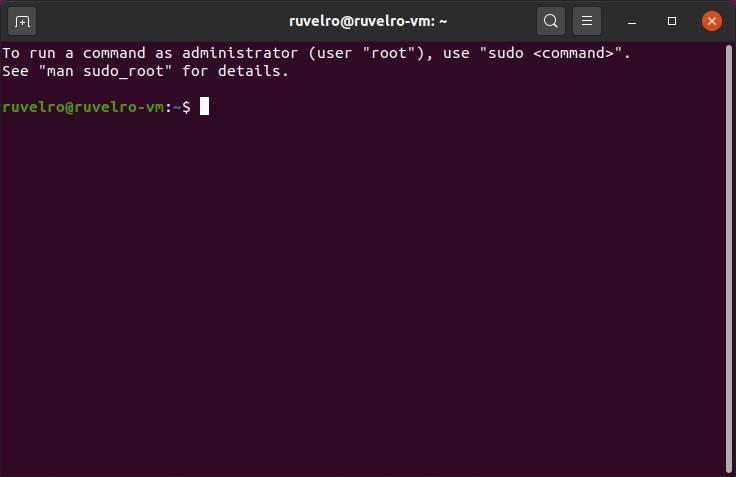
Tämä on yksi tunnetuimmista ja käytetyimmistä TTY-emulaattoreista koko Linux-ekosysteemissä. Tämä johtuu siitä, että pääte asennetaan oletuksena GNOME-työasemiin, ja tämä on todennäköisesti tämän ekosysteemin yleisimmin käytetty ja laajennettu työpöytä. Menemättä pidemmälle, se on oletusarvo Ubuntu työpöydälle.
GNOME Terminal on melko yksinkertainen TTY verrattuna muihin vaihtoehtoihin, mutta se suorittaa työnsä täydellisesti. Nopea, kevyt ja sillä on erittäin täydellinen komentohistoria, samoin kuin automaattisen täydentämisen toiminnot ja mahdollisuus avata useita päätteitä välilehdissä. Se on myös erittäin muokattavissa ja tukee komentojen värejä.
Tämä päätelaite on asennettu oletuksena kaikkiin Linux-distroihin, joissa on GNOME-työpöytä. Mutta jos ei, tai jos käytämme toista työpöytää, voimme asentaa sen manuaalisesti seuraavalla komennolla:
sudo apt install gnome-terminal
Terminator

Terminaattori luotiin tarkoituksena olla lopullinen pääte kaikille Linux-käyttäjille. Projekti on inspiroitunut muista päätelaitteista, ja se toteuttaa parhaimmat toiminnot ja ominaisuudet, jotta kuka tahansa voi käyttää niitä.
Sen parhaista ominaisuuksista voidaan tuoda esiin mahdollisuus jakaa ikkuna paneeliin ja avata jokaisessa eri päätelaite, tuki välilehdille, mahdollisuus tilata päätteitä vetämällä ja pudottamalla, suuri joukko pikanäppäimiä, mahdollisuus kirjoittaa useissa päätteissä samanaikaisesti ja tuki konfiguraatioiden tallentamiseksi.
Tämä päätelaite tulee yleensä oletuksena myös useimmissa Linux-arkistoissa. Voimme asentaa sen seuraavalla komennolla:
sudo apt install terminator
xterm
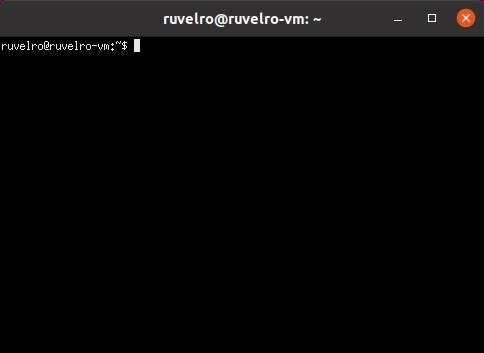
Xterm on suosituin pääteemulaattori, jonka voimme löytää. Tasaisempi kuin GNOME Terminal. Tämä on pääte, joka on asennettu oletuksena X Window -hallintaan. Erittäin yksinkertainen TTY, mutta samalla voimakas ja erittäin kevyt. Vaihtoehto, jonka tiedämme, ei koskaan epäonnistu meissä ja että meillä on aina käytettävissään.
Jos meillä ei ole asennettuna distroon, voimme asentaa tämän päätelaitteen suorittamalla seuraavan komennon:
sudo apt install xterm
Console
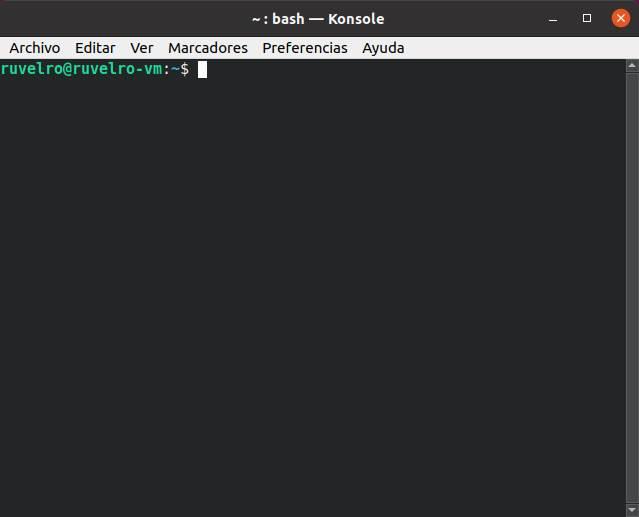
Aivan kuten GNOME Terminal on tarkoitettu GNOME-työasemille, Konsole on KDE-järjestelmien oletusemulaattori. Vaikka se on suhteellisen yksinkertainen TTY, se piilottaa suuren potentiaalin. Suurten mukautusvaihtoehtojen lisäksi siinä on välilehtituki ja tukee kirjanmerkkejä työn helpottamiseksi käyttäjille. Sen tärkein haittapuoli, kuten yleensä KDE-ohjelmissa tapahtuu, on, että ne ovat raskaampia ja hitaampia ja kuluttavat enemmän resursseja.
KDE-distrossa on tämä päätelaite asennettu oletuksena. Jos emme käytä KDE: tä, voimme asentaa sen seuraavalla komennolla (vaikka joudumme lataamaan suuren määrän KDE-riippuvuuksia, melkein 500 Mt):
sudo apt install konsole
Tilda
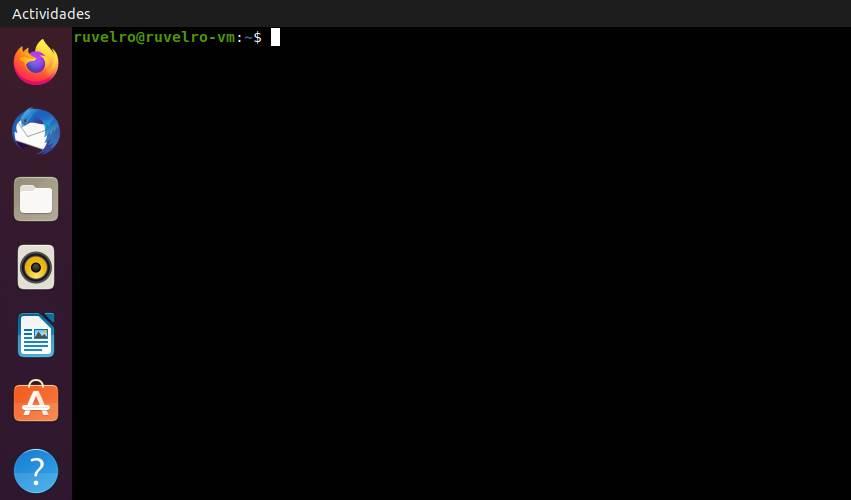
Tilda on pääteemulaattori, joka, toisin kuin aikaisemmat vaihtoehdot, ei käyttäydy kuin ikkuna, vaan pikemminkin kuin ikkunaan asetettu “laajennus”. Voimme käyttää pikanäppäintä sijoittaaksesi tämän ikkunan haluamaasi kohtaan, esimerkiksi aina näkyviin ruudun nurkkaan, ja pystyä käyttämään sitä tarvittaessa tarvitsematta avata mitään muuta ohjelmaa.
Erityisen käytöksensä lisäksi Tilda on päätelaite, jonka avulla voimme konfiguroida kaiken ulkonäöstä sen pikanäppäimiin, jotta käyttäjät, jotka ovat tottuneempia hallitsemaan Linuxia terminaalista, voivat löytää suuren liittolaisen tästä päätelaitteesta.
Voimme asentaa tämän päätteen useimpiin Linux-jakeluihin seuraavalla komennolla:
sudo apt install tilda
rxvt
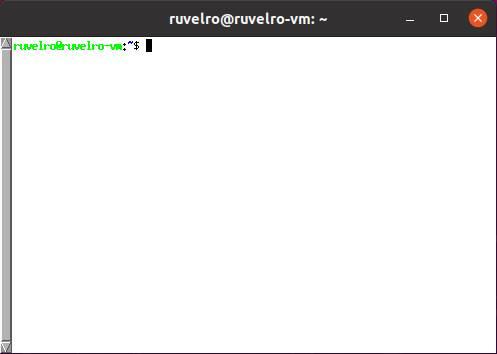
urxvt on toinen erittäin suosittu pääteemulaattori kokeneiden käyttäjien keskuudessa, etenkin niille, jotka käyttävät vaihtoehtoisia työasemia GNOME: lle ja KDE: lle. Sen pääpiirteitä ovat se, että se on erittäin kevyt päätelaite, mutta unohtamatta sen mukauttamista ja kokoonpanoa. Sillä on myös suuri määrä lisätoimintoja, kuten vedä ja pudota, jotka antavat sille lisäarvoa.
Tämä pääte sisältyy Linux-distrojen päävarastoihin, ja voimme asentaa sen seuraavalla komennolla:
sudo apt install rxvt-unicode
Lily Term
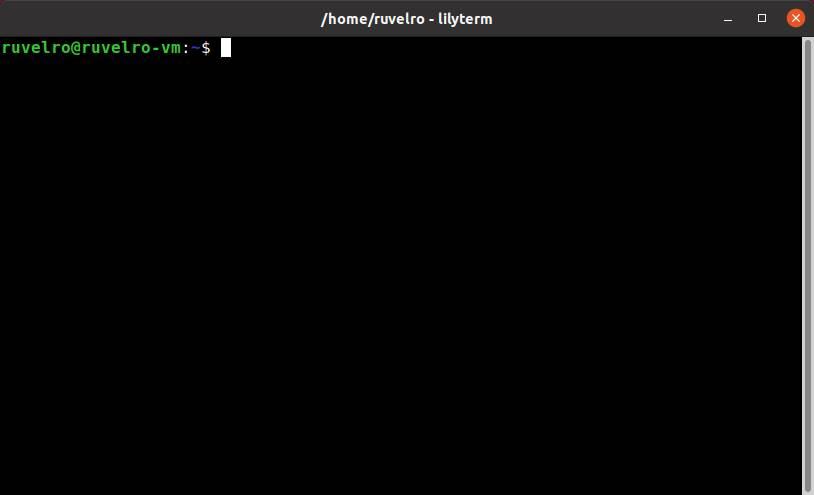
Käyttäjille, jotka etsivät kevyttä ja monipuolista pääteemulaattoria, ehdottomasti tulisi kokeilla LilyTerm. Tämä TTY käyttää libvte-kirjastoja (joten meidän ei tarvitse asentaa koko työpöytää sen käyttämiseksi), ja sille on tunnusomaista, että se on päätelaite, joka kuluttaa hyvin vähän resursseja, tuella välilehtiä, värimaailmia, hyperlinkin tukea, koko näytön tukea ja paljon muuta .
Voimme asentaa tämän päätelaitteen suorittamalla:
sudo apt install lilyterm
Sakura
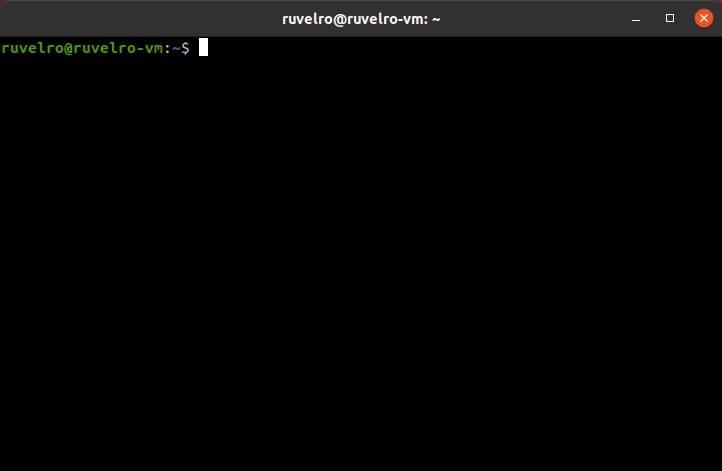
Sakura on toinen samanlainen päätelaite, joka käyttää vain GTK- ja VTE-kirjastoja, joten voimme asentaa ja käyttää sitä ilman ongelmia asentamatta GNOME-, KDE- tai mitä tahansa muuta täydellistä työpöytää. Sen ominaisuuksista voimme korostaa TTY: tä, jolla on hyvin vähän riippuvuuksia, sekä kevyt ja täynnä toimintoja. Hengitys raitista ilmaa niille, jotka etsivät jotain erilaista.
Voimme asentaa tämän päätteen mihin tahansa Linux-distroon suorittamalla:
sudo apt install sakura
Guake
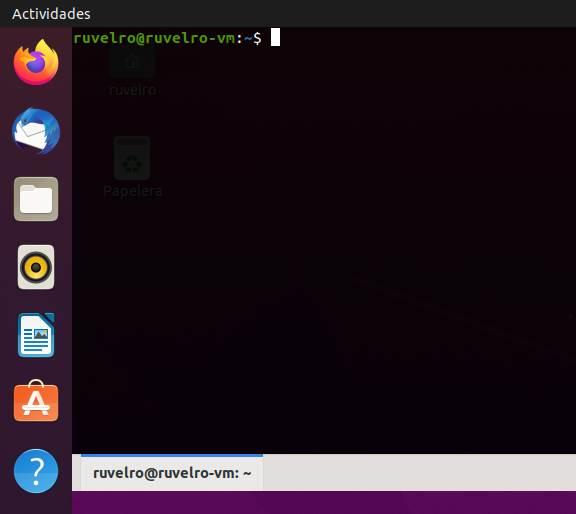
Tämä terminaali on monella tapaa samanlainen kuin Tilda. Mutta epäilemättä sen tärkein vahvuus on Python-tulkki, jonka avulla kuka tahansa käyttäjä voi lisätä toimintojaan ja ominaisuuksia, joita he tarvitsevat työskennelläkseen.
Sen pääpiirteistä voidaan tuoda esiin, että kyse on erittäin kevyestä päätteestä, helppokäyttöinen ja tyylikkään ulkonäön mukainen. Voimme käynnistää TTY yhdellä näppäimellä ja sulkea sen suoraan toisella näppäimellä, kun olemme lopettaneet sen käytön. Kalvot, välilehdet, edistyneet mukautusvaihtoehdot ja paljon muuta muodostavat yhden kattavimmista pääteemulaattoreista.
Tämä päätelaite tulee useimpiin Linux-arkistoihin, joten voimme asentaa sen suorittamalla:
sudo apt install guake
Pitkäaikainen
Tämä pääteemulaattori on yleensä yksi suositeltavimmista vaihtoehdoista käyttäjille, jotka etsivät XTerm-sovelluksen jälkeen jotain täydellisempiä menettämättä tämän emulaattorin olemusta. Erittäin yksinkertainen, nopea ja kevyt päätelaite, mutta siinä on enemmän toimintoja kuin veljellä, sopii kaikille, jotka haluavat aina mennä askeleen pidemmälle.
Voimme asentaa tämän pääteemulaattorin tietokoneeseemme suorittamalla:
sudo apt install eterm
ROX-termi
ROXTerm on toinen erittäin kevyt ja muokattava päätelaite. Kuten Sakura, tämä päätelaite riippuu VTE-kirjastoista, joten sen asentaminen distroon ei tarkoita täyden työpöydän asentamista. Monille GNOME Terminal -käyttäjille se on erinomainen vaihtoehto, koska sen olemuksen ylläpitämisen lisäksi siinä on myös paljon muita mukauttamis- ja määritysvaihtoehtoja, jotka ovat ihanteellisia kokeneille käyttäjille.
Tämä pääte on saatavana kaikille Linux-käyttäjille päävarastoissa suorittamalla:
sudo apt install roxterm